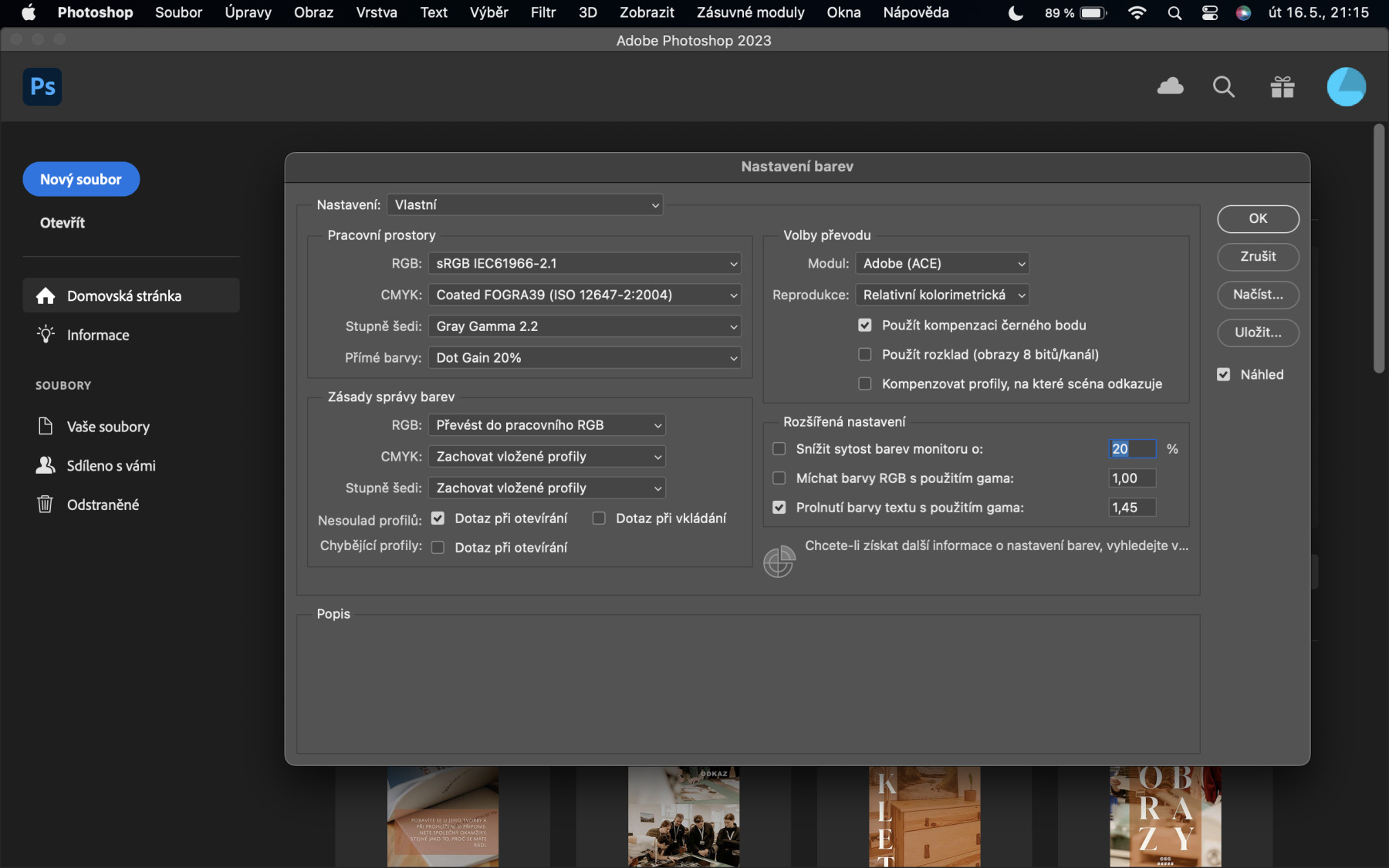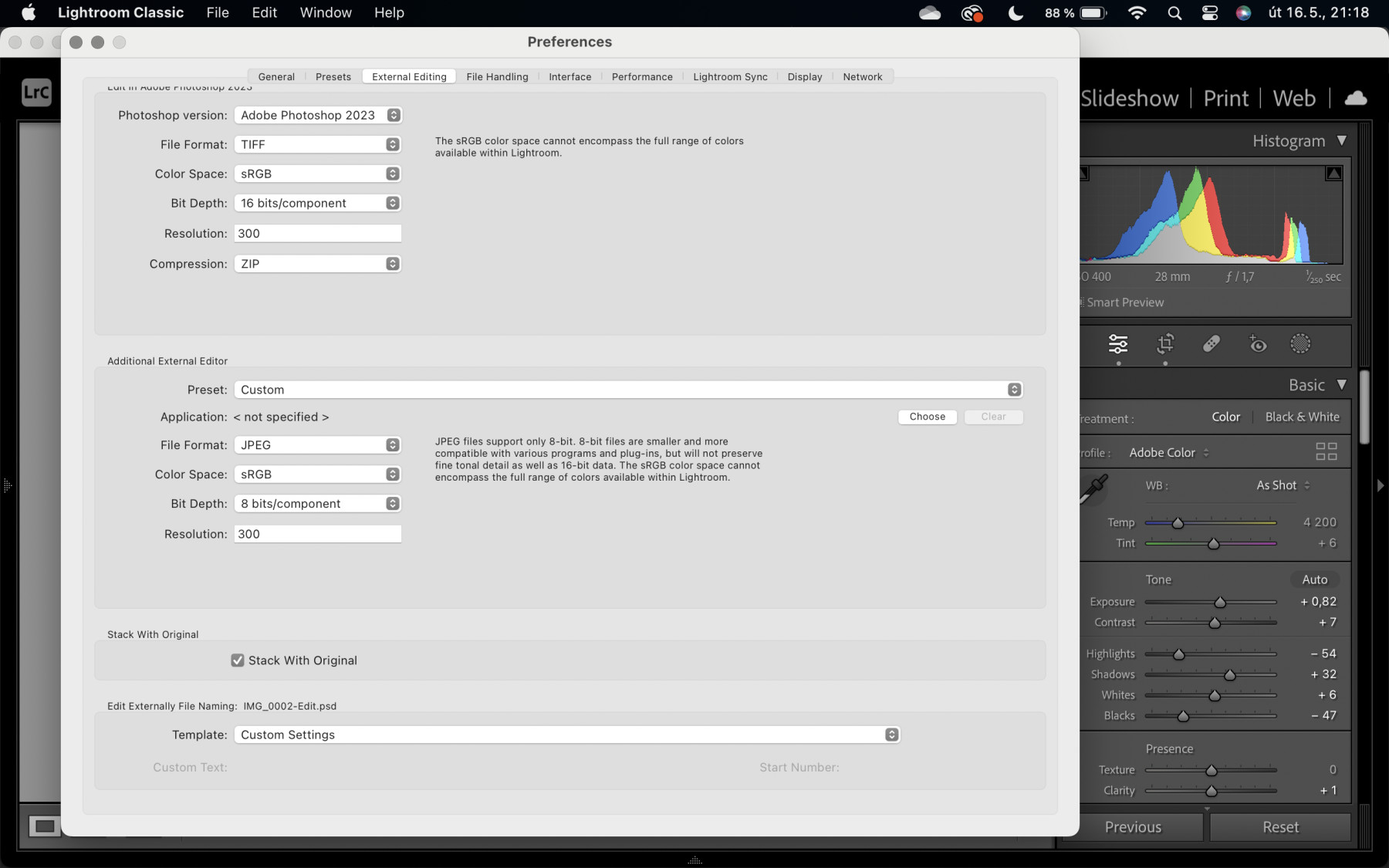Jak rychle a jednoduše na perfektní fotografie?

Jak docílit toho, aby fotky vypadaly v reálu stejně jako na monitoru? Jak nejlépe exportovat data pro tisk? Co udělat pro to, aby fotky nebyly příliš tmavé po jejich vyvolání, jak si optimálně nastavit monitor bez nutnosti kalibrace a k čemu vám může posloužit nastavení vlastního tiskového profilu u nás v Kvalitních fotkách? Na tyhle palčivý otázky vám dá odpovědi náš článek.
Aby v tom bylo jasno hned na samém začátku – dokonalé shody ve vnímání fotografie na monitoru a vyvolané či vytisknuté fotky není možné dosáhnout. Lidské oko bude obojí vždy vnímat trochu odlišně.
Laické nastavení běžných monitorů a pracovního prostředí
Z výroby je jas displeje (brightness) nastaven na 100 %, což není vhodné. Vysoký jas monitoru vede k tmavě vytištěným/vyvolaným fotografiím a únavě zraku.
- Nastavte si jas na 20 (přítmí) až 40 % (bohaté světlo) – upozorňujeme na to, že jde o zjednodušené doporučení pro všechny.
Případně zapněte automatickou regulaci jasu na základě okolního osvětlení. - Nastavte si barevnou teplotu (color temperature) displeje na 6 500 K, alternativně značenou jako D65.
- Vyvarujte se odlesků oken a osvětlení.
Příprava fotografií pro tisk
1. Snímky k minilabovému tisku/vyvolání ukládejte v sRGB prostoru jako kvalitní JPEG soubory. Formát JPEG s vysokou kvalitou (nízkou kompresí) je vhodný pro tisk malých i velkých fotografií. Je-li při ukládání JPG souboru volitelná kvalita 0 až 100 %, nastavte ji na 90 až 100 %. Je-li měřítkem úroveň komprese 0 až 100 %, nastavte nízkou kompresi, typicky 5 až 10 %.
Pozor: Velkoformátové fotografie a umělecké grafiky se nevyrábí na minilabech, ale na velkoformátových fototiskárnách. Ovládací programy takových strojů umožňují pohodlně nasadit Adobe RGB (1998) či jiné workflow. Hodnotné reprodukce vyvolávejte do šestnáctibitového TIFF souboru, typicky v barvovém prostoru Adobe RGB (1998). Díky tomu minimalizujete zkreslení a ztrátu technické kvality snímku.
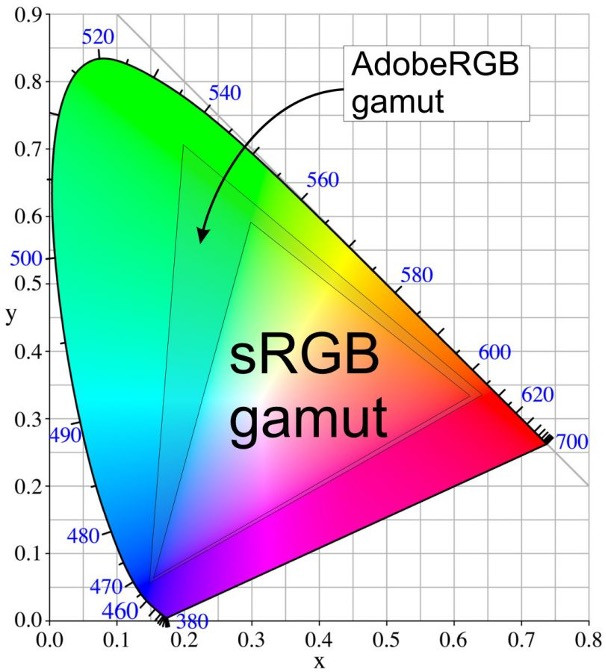
Prostor Adobe RGB (1998) převyšuje sRGB prostor především v zelených a azurových barvách. Na tištěných fotografiích není přínos prostoru Adobe RGB (1998) zásadní, často je sotva postřehnutelný.
2. Pro vyvolání fotografií je optimální exportovat fotografie v originálním poměru i rozlišení, ideálně 3:2 a pro jejich zpracování volit rozměry se stejným poměrem stran.
3. Pokud chcete doostřovat, pak tak čiňte až nakonec, po úpravě velikosti fotografie.

Nastavení vlastního tiskového profilu v Kvalitních fotkách
Vyzkoušejte kvalitu našich fotografií zdarma. první objednávku do výše 550 korun platíme my. Je tomu tak proto, abyste si mohli otestovat barevnost, ostrost atp. našich fotografií. Bude-li potřeba cokoliv doladit, rádi to s vámi probereme a k účtu, pod kterým jste u nás zaregistrovaní si uložíme vaše požadavky na zpracování fotografií, které budeme aplikovat na každou objednávku od vás či vašich klientů, kteří použijí váš provizní kód.
Hodnocení kvality vyvolaných/vytištěných fotografií
Pro hodnocení kvality papírových fotografií je zapotřebí dodržet výše uvedené body a mít k dispozici konstantní silné osvětlení, které nezkresluje barevnost předmětů, a tedy ani vytištěných/vyvolaných fotografií.
Zásadní chybou je však hodnocení shody přiložením výsledné fotky přímo k monitoru, ještě hůře pak v ponuře osvětlené místnosti.
Chcete vědět více informací o ICC profilech a odborné kalibraci monitorů? Přečtěte si náš (starší) rozhovor s Honzou Kaiserem, zástupcem firmy FOMEI, se kterou dlouhodobě spolupracujeme.